

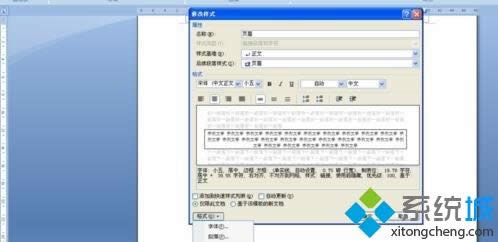
|
Windows XP是美国微软公司研发的基于X86、X64架构的PC和平板电脑使用的操作系统,于2001年8月24日发布RTM版本,并于2001年10月25日开始零售。其名字中“XP”的意思来自英文中的“体验(Experience)”。该系统是继Windows 2000及Windows ME之后的下一代Windows操作系统,也是微软首个面向消费者且使用Windows NT5.1架构的操作系统。 xp纯净版系统在word文档中插入页眉的时候会出现一条横线,虽然不影响正常使用,但是它的存在严重影响了文章的视觉效果。有什么办法可以将word文档页眉横线清除?方法当然是有的,如果你不喜欢这根横线,不妨一起操作清理吧。 word去掉页眉横线方法一: 步骤一:如图所示,页眉中有一条横线;
步骤二:双击页眉,进入页眉编辑模式;
步骤三:找到页面布局;
步骤四:找到页面边框,点击进入;
步骤五:选择边框;
步骤六:找到右下角文字,选择成段落;
步骤七:在段落设置中,在左侧选择无,确定;
步骤八:完成,横线删除。
word去掉页眉横线方法二: 步骤一:选择菜单栏的“视图”中的“页眉和页脚”,进入页眉页脚编辑模式;
步骤二:点击word界面中“开始”----“样式”,往下翻找到“页眉”。然后修改格式,修改文框格式选择“无文框”即可,具体过程如下:
xp系统下清除word文档页眉横线的两种方法,希望此教程内容能够帮助到大家。 Windows XP服役时间长达13年,产生的经济价值也较高。2014年4月8日,微软终止对该系统的技术支持,但在此之后仍在一些重大计算机安全事件中对该系统发布了补丁。 |
温馨提示:喜欢本站的话,请收藏一下本站!